Как удалить exif mac os
Обновлено: 05.07.2024
Метаданные, прикрепленные к изображениям, могут представлять опасность для вашей конфиденциальности и безопасности. Узнайте, как удалить метаданные фотографий на устройствах Windows, MacOS, iOS и Android.
К счастью, удалить метаданные с изображений перед тем, как сделать их общедоступными, относительно просто. Также рекомендуется удалить любую потенциально конфиденциальную информацию из изображений, которые хранятся в незащищенном месте, например на незашифрованной облачной платформе или на самом устройстве. Вы даже можете изменить настройки своего устройства, чтобы ограниченные метаданные сохранялись по умолчанию.
В этой заметке я расскажу больше о типах метаданных, связанных с изображениями, и о том, почему вам следует удалить эту информацию. Кроме того, в заметке будут предоставлены пошаговые инструкции по удалению метаданных с изображений на различных устройствах и рассказано как можно изменить настройки, чтобы данные о местоположении не сохранялись.
Что такое метаданные EXIF и каковы риски?
В большинстве изображений, снятых на цифровое устройство, будут храниться некоторые метаданные. Эти данные хранятся в формате EXIF (Exchangeable Image File Format). Данные, связанные с изображением, будут зависеть от устройства, используемого для съемки, а также от любых программ, которые могли использоваться для изменения или редактирования. Некоторая информация, которую вы можете ожидать увидеть, включает:
- Информация о местоположении в виде GPS-координат
- Дата и время съемки изображения
- Модель и производитель устройства
- Такие настройки, как диафрагма, выдержка и чувствительность ISO
- Название и версия используемых инструментов редактирования
Хотя большая часть этих данных безвредна, некоторые из них могут представлять угрозу конфиденциальности. Например, если вы часто публикуете изображения в социальных сетях, информация о местоположении, дате и времени может помочь злоумышленникам отслеживать, где вы обычно находитесь в определенный день или в определенное время.
Сталкеры могут определять ваше местонахождение в режиме реального времени, а государственные учреждения могут отслеживать ваше точное местоположение. Одним из известных примеров является Джон Макафи (основатель антивируса McAfee), которого власти выследили после того, как его неочищенное изображение было опубликовано в Интернете.
Как удалить метаданные с фотографий
В этом разделе я расскажу, как удалить метаданные с фотографий в самых популярных операционных системах: Windows, MacOS, iOS и Android. Обратите внимание, что действия могут отличаться в зависимости от конкретной модели устройства и версии операционной системы.
Как удалить метаданные изображения в Windows без приложения
Windows позволяет удалять метаданные EXIF из одного или нескольких файлов изображений. Пошаговая инструкция:
Перейдите в папку с изображениями, которые нужно отредактировать.
Выберите файл (или файлы), из которых вы хотите удалить метаданные.
Щелкните правой кнопкой мыши и выберите « Свойства» , затем « Подробности» .
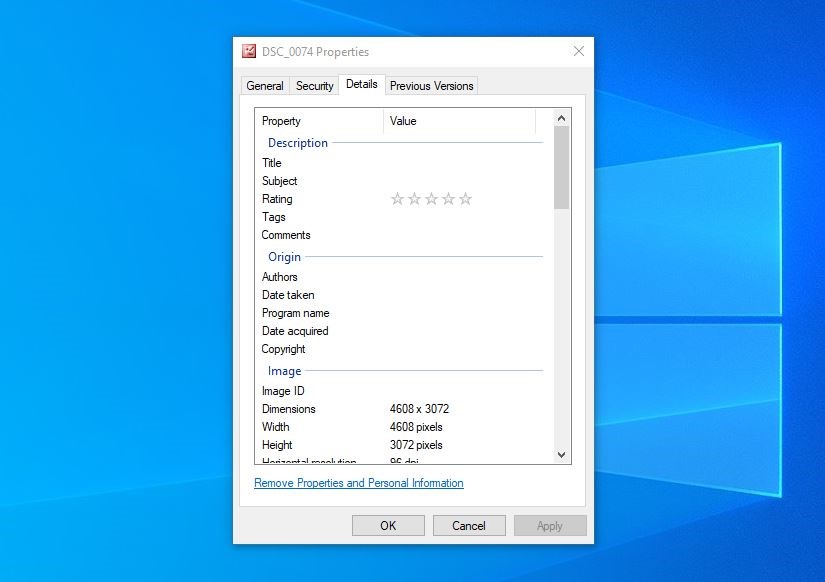
Обратите внимание, что этот параметр создаст копию файла изображения без метаданных. Исходный файл останется на вашем компьютере без изменений. Если вы не хотите делать копию и просто очистить файл, выберите «Удалить следующие свойства из этого файла» на шаге 3. Затем выберите элементы, которые нужно удалить по отдельности, или нажмите «Выбрать все», чтобы удалить все элементы, прежде чем нажать « ОК» .
Внимание! Дата создания остается, тогда как другой вариант заменяет дату создания сегодняшней датой. Если вы хотите убедиться, что вы удалили дату создания, вам лучше создать скопированный файл, а затем удалить оригинал.
Как удалить метаданные изображения в Windows с помощью приложения
У некоторых пользователей Windows были проблемы с тем, что Windows не удаляла все метаданные. Если это проблема окажется и у вас, есть возможность использовать стороннее приложение.
Одним из популярных приложений для удаления метаданных в Windows является FileMind QuickFix . Вот шаги для использования этого приложения:
- Загрузите и установите приложение с авторитетного сайта программного обеспечения.
- Перетащите файлы, которые нужно очистить, в интерфейс FileMind QuickFix.
Как только приложение завершит очистку данных, вы увидите, что новый файл появится в той же папке, что и исходный. По умолчанию приложение создает копию исходного файла. Это хорошо, если вы хотите по-прежнему иметь доступ к метаданным, но, если вы не хотите сохранять оригинал, это можно изменить в настройках приложения.
Как удалить метаданные изображения на Mac
Для пользователей Mac все немного сложнее. У вас есть возможность просматривать данные EXIF, но единственный элемент, который вы можете удалить, — это данные о местоположении. Чтобы удалить оставшиеся данные, вам необходимо использовать стороннее приложение, такое как ImageOptim.
Чтобы удалить данные о местоположении, откройте изображение в режиме предварительного просмотра, выберите « Инструменты» > « Показать инспектор» и щелкните вкладку «Информация» ( i ). Если здесь нет вкладки GPS, с вашим изображением не связаны данные о местоположении. Если есть вкладка GPS, выберите ее и нажмите «Удалить информацию о местоположении».
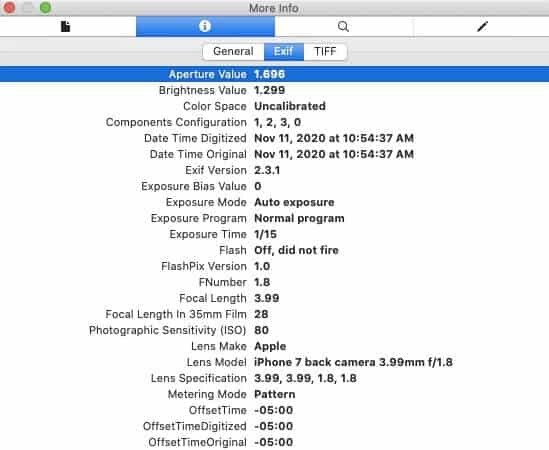
Хотите удалить не только местоположение? Прежде чем начнем использовать ImageOptim, важно отметить, что как только вы перетаскиваете изображения в интерфейс ImageOptim, все метаданные будут безвозвратно удалены. Таким образом, если есть какие-то данные, которые вы хотите сохранить, стоит потратить некоторое время на настройку настроек перед началом или сохранить резервную копию изображений на случай, если метаданные вам понадобятся позже.
Вот как удалить оставшиеся метаданные с помощью ImageOptim.
Загрузите приложение ImageOptim с веб-сайта инструмента .
Перейдите в « Настройки» и при необходимости измените настройки приложения.
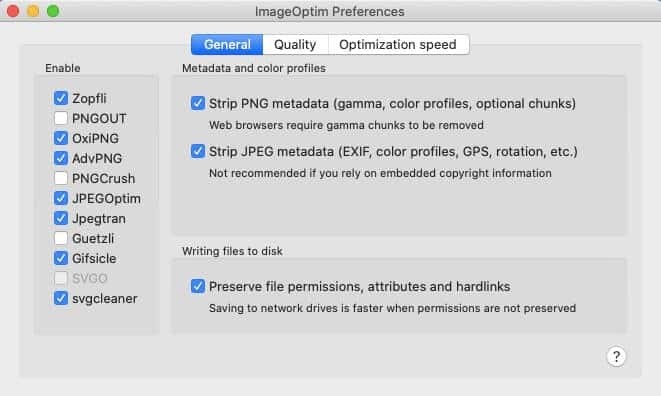
Как удалить метаданные изображения на iOS
Вот как удалить метаданные фотографии на iOS с помощью ViewExif:
- Загрузите и установите приложение ViewExif из App Store.
- Откройте приложение, и вы увидите приглашение разрешить ViewExif доступ к вашим фотографиям. Вы можете разрешить ему доступ ко всем фотографиям или только к тем, которые вы выбрали.
- Если вы выберете последнее, вы будете перенаправлены к своим фотографиям, где сможете выбрать те, которые хотите отредактировать.
- Выбрав фотографии или альбомы, нажмите « Готово» .
- Теперь выберите фотографию, которую хотите отредактировать.
- Выберите инструмент «Ластик» и нажмите « Удалить метаданные».
- Вы увидите запрос, запрашивающий у приложения разрешение на изменение фотографии. Выберите «Изменить», и метаданные будут удалены.
Приложение ViewExif также включает возможность обмениваться изображениями прямо из приложения с метаданными или без них.
Примечание. В этом приложении есть возможность удаления. Использование этого приведет к полному удалению изображения из вашего хранилища iCloud, а не только из приложения.
Как удалить метаданные изображения на Android
Нам нравится Photo Metadata Remover, потому что он дает вам возможность сделать фотографию без метаданных из приложения, устраняя дополнительный этап редактирования после этого. Это также дает вам возможность удалить метаданные сразу из всего альбома фотографий.
Обратите внимание, что по умолчанию очищенные изображения будут помещены в новый файл, а оригинал останется на вашем устройстве. Вы можете изменить это в настройках, чтобы не хранить оригиналы.
- Загрузите и установите приложение на свое устройство.
- Откройте приложение, и вы увидите несколько вариантов: « Выбрать фото» , « Выбрать папку» или « Сделать фото» . Чтобы удалить метаданные с одной фотографии, уже находящейся в вашей библиотеке, выберите « Выбрать фотографии» .
- Вам будет предложено предоставить приложению разрешение на доступ к вашим фотографиям. Нажмите Разрешить .
- Выберите фотографию, которую вы хотите очистить, и приложение автоматически удалит метаданные и сообщит вам, когда процесс будет завершен.
Как делать фотографии без данных о местоположении
Конечно, жизнь была бы проще, если бы нам вообще не нужно было удалять метаданные. Если данные о местоположении являются вашей основной заботой, вам будет приятно узнать, что настройки как в Android, так и в iOS можно настроить так, чтобы информация о местоположении не была связана с вашими изображениями.
Как делать фотографии без данных о местоположении в iOS
Чтобы ваше устройство iOS не могло добавлять информацию о местоположении к изображениям, выполните следующие действия:
- Зайдите в Настройки > Конфиденциальность > Службы геолокации .
- Нажмите « Камера» и на следующем экране выберите « Никогда» .
Как делать фотографии без данных о местоположении на Android
Так же просто изменить настройки местоположения камеры в Android. Пошагово:
Привет камрады! В своем первом посте хочу рассказать о своем опыте редактирования метаданных exif изображений jpeg полученных с камеры и правленных в Photoshop.
Дело было так: имелись фотографии сделанные камерой на телефоне, неважного качества. Надо было их почистить, подогнать размер, будто они сделаны фотокамерой, не оставив следов. Вся информация о снимках хранится в EXIF (Exchangeable Image File Format) стандарт, хранящий техническую информацию об изображении, методах его получения, авторстве и т.д. Посмотреть эту информацию можно многими способами, и просто выбрав свойства файла и специальными программами. Но с редактированием дела обстоят сложнее.
После долгих поисков бесплатной программы с GUI, пришлось смириться с отсутсвием таковой и обратить внимание на command-line приложение ExifTool by Phil Harvey Версии есть для всех платформ, устанавливаем необходимую.
Вобщем, долгое и вдумчивое чтения мануала дало понять, что информация франится в тэгах со значением.
Напиример, дата создания файла:
CreateDate: 2010:11:01 10:59:08
Дата правки файла:
FileModifyDate: 2010:11:04 01:10:33
Производитель фотокамеры:
Make: Canon
Модель фотокамеры:
Model: Canon Digital IXUS 970 IS
Всю информацию можно получить набрав в консоли:
exiftool -s IMG_0001.jpg
где IMG_0001.jpg имя редактируемого файла
-s позволяет просмотреть тэги в формате, необходимом для редактирования, т.е убирает пробелы и другие ненужные символы.
Задача стояла убрать все следы работы Photoshop, не стал париться и искать нужные тэги, а просто полностью очистил exif информацию:
exiftool -all= IMG_0001.jpg
Кому нужно- ищите нужный тэг и вписываете необходимую информацию.
Например, инфомация о редакторе:
Чтобы изменить значение, пишем:
exiftool -Software=«Picasa» IMG_0001.jpg
Если хотите убрать тэг, то ставите пробел после знака " tm-article-body__tags">
Все фотографии, сделанные с помощью цифровых устройств, включая iPhone, iPad и iPod touch, имеют определенный уровень данных EXIF, которые в основном представляют собой метаданные, содержащие информацию об изображении. Наряду с фотографиями, сделанными на iPhone и других смартфонах, эти данные могут даже включать такие детали, как точные географические координаты того места, где было снято изображение (хотя это легко отключить), а в «Вместе» эти метаданные могут просто сделать изображения более красивыми. раздуты, чем должны.
Из этого туториала Вы узнаете, как быстро и легко удалить все данные EXIF с фотографий, которые вы хотите сделать на Mac. Данные EXIF включают метаданные, координаты GPS, информацию о создателе и многое другое. Если удалить метаданные EXIF из файла изображения, фотография больше не будет иметь эту информацию вместе с самим файлом.
Удаление всех данных EXIF из файлов изображений в Mac OS
Готовы удалить метаданные из некоторых файлов изображений на Mac? Вот все, что вам нужно сделать:
Большинство изображений оптимизируются и удаляются довольно быстро, но использование этого метода для удаления EXIF из огромного количества фотографий или изображений сверхвысокого разрешения может занять некоторое время. Форматы JPEG и GIF довольно быстрые, но файлы PNG обычно занимают немного больше времени, чтобы удалить метаданные и данные EXIF.
Это говорит о том, насколько легко удалить файлы EXIF. Просто перетащите файлы изображений в приложение ImageOptim на Mac, чтобы выполнить процесс сжатия и удаления метаданных EXIF. Конечным результатом является уменьшение размера файла без потери качества изображения, и изображения также лишены всех метаданных, таких как местоположение GPS, исходное положение, время съемки, диафрагма, детали камеры и т. Д.
Как подтвердить, что файл изображения больше не содержит метаданные EXIF на Mac
Если вы хотите быть уверены, что метаданные EXIF были удалены из изображений, вы можете использовать приложение Mac OS X Preview, чтобы проверить:
На этом изображении до и после изображения до и после слева показывают нетронутые метаданные EXIF на фотографии, а изображение после справа показывает, что метаданные EXIF были успешно удалены с помощью приложения ImageOptim.
Снимаете ли вы фотографии с помощью iPad, iPhone или цифровой зеркальной камеры, данные EXIF часто хранятся на ваших изображениях, чтобы помочь вам организовать и отслеживать все ваши фотографии.
Мобильная фотография может даже хранить информацию, такую как ваше географическое положение, с вашими изображениями, в то время как данные EXIF по существу занимают ненужное пространство с информацией, которую не делают 95% людей. фактически заботиться о.
Если вы хотите удалить данные EXIF со своих фотографий на Mac, вот несколько шагов, которые вы можете сделать для этого!
Как удалить данные EXIF с ваших фотографий на Mac


На вашем изображении больше не будет данных EXIF. Вы можете проверить это, выполнив несколько простых шагов:
- Дважды щелкните значок изображение это было просто пройдено ImageOptim.
- Нажмите Инструменты вверху экрана.

Щелкните значок я значок по кругу.

Значок данных EXIF больше не должен отображаться с вашим изображением!
Как делать ты избавиться от данных EXIF?
Есть ли метод, который вы используете, чтобы легко избавиться от данных EXIF? Сообщите нам, как вы избавитесь от лишнего веса метаданных, в комментариях ниже!
Обновлено в январе 2018 г .: В эту статью добавлены самые свежие экраны и информация.
Читайте также:

